VPN คืออะไร ข้อดีและข้อเสียของ VPN เครือข่ายส่วนตัวเสมือน

VPN คืออะไร มีข้อดีข้อเสียอะไรบ้าง? มาพูดคุยกับ WebTech360 เกี่ยวกับนิยามของ VPN และวิธีนำโมเดลและระบบนี้ไปใช้ในการทำงาน
หลังจากติดตั้ง Windows 10 แล้ว คุณรู้สึกว่าคอมพิวเตอร์ของคุณทำงานช้าลงหรือไม่? เมื่อเทียบกับระบบปฏิบัติการก่อนหน้าอย่าง Windows XP/7/8 แล้ว Windows 10 มีความเร็วที่ดีขึ้นหรือไม่? แล้วมีวิธีใดบ้างที่จะช่วยเพิ่มความเร็วในการบูตของ Windows 10? อ่านบทความด้านล่างและนำไปปรับใช้กับระบบของคุณ!
ต่อไปนี้เป็นวิธีเพิ่มความเร็ว Windows 10 ตามที่กล่าวถึงในบทความ:
21 การปรับแต่งง่ายๆ เพื่อเพิ่มความเร็วให้กับ Windows 10
กรุณาอ่านรายละเอียดข้อมูลด้านล่าง:
วิธีที่ Windows จัดการซอฟต์แวร์ไม่เคยสมบูรณ์แบบเลย ทุกครั้งที่คุณติดตั้งโปรแกรม บางส่วนของโปรแกรมจะกระจัดกระจายไปทั่วระบบ และผลลัพธ์สุดท้ายก็คือพีซีทำงานช้าลง
คุณอาจเคยเจอกับปรากฏการณ์นี้ หลังจากผ่านไปหนึ่งปี คอมพิวเตอร์ส่วนบุคคลมักจะตันและทำงานช้าลง ส่วนประกอบภายในไม่ได้เสื่อมสภาพเสมอไป แต่ยังคงทำงานได้ดีเหมือนตอนที่คุณซื้อเครื่องมาใหม่ๆ สาเหตุมาจากซอฟต์แวร์ของคุณ ปัญหานี้เกิดขึ้นแม้กระทั่งกับโปรแกรมที่คุณถอนการติดตั้ง ซึ่งทิ้งร่องรอยไว้ในระบบของคุณหลังจากลบออกไปแล้ว
จึงไม่น่าแปลกใจที่วิธีหลักในการเร่งความเร็วระบบของคุณคือการล้างข้อมูลให้หมดจด แต่การทำความสะอาดฮาร์ดไดรฟ์ให้สะอาดนั้นต้องใช้ความพยายามอย่างมาก มีการปรับแต่งเล็กๆ น้อยๆ มากมายที่สามารถทำได้กับ Windows เอง ซึ่งอาจทำให้ประสบการณ์การใช้งานไม่เสถียร
เราได้คัดสรรเครื่องมือที่ดีที่สุดบางส่วนมาเพื่อเร่งความเร็วพีซีที่รกด้วยการทำความสะอาดขยะและปรับแต่งการตั้งค่าให้เหมาะสมที่สุดโดยไม่ยุ่งยาก โปรแกรมทั้งหมดเหล่านี้มีให้บริการทั้งเวอร์ชันฟรีและพรีเมียม โดยทั่วไปแล้วเวอร์ชันฟรีจะมีน้ำหนักเบา เน้นการลบไฟล์ชั่วคราวและคุกกี้ ในขณะที่เวอร์ชันแบบเสียเงินจะมีฟีเจอร์เสริมที่ทรงพลัง เช่น การป้องกันมัลแวร์และการทำความสะอาดตามกำหนดเวลา คุณสามารถเลือกได้เอง
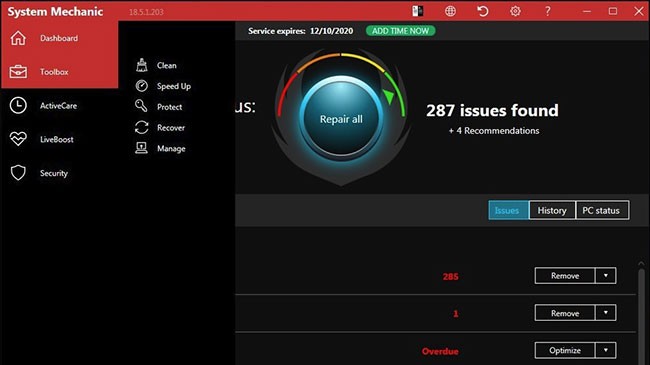
เมื่อเร็วๆ นี้Quantrimangได้รีวิวยูทิลิตี้ทำความสะอาดและเร่งความเร็วระบบจากบุคคลที่สามที่ดีที่สุดสำหรับ Windows 10 ซึ่งส่วนใหญ่ช่วยเพิ่มประสิทธิภาพพีซีได้จริง แม้จะเพิ่มประสิทธิภาพเพียงเล็กน้อยก็ตาม แน่นอนว่าต้องระวังมัลแวร์ที่อ้างว่าช่วยเพิ่มความเร็วให้พีซีของคุณ หนึ่งในตัวเลือกที่ดีที่สุดคือ Iolo System Mechanic แต่ก็มีตัวเลือกอื่นๆ ที่น่าสนใจเช่นกัน เนื่องจากคุณสมบัติและราคาที่หลากหลาย
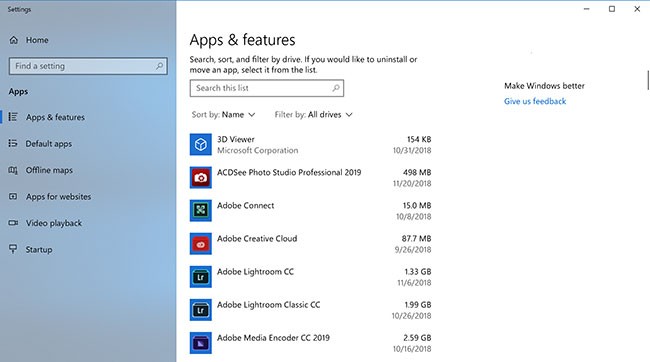
แม้ว่าสถานการณ์จะดีขึ้น แต่ซอฟต์แวร์ที่ติดตั้งไว้ล่วงหน้าโดยไม่จำเป็นจากผู้ผลิตพีซียังคงเป็นปัญหาสำหรับคอมพิวเตอร์รุ่นใหม่บางรุ่น เมื่อไม่กี่ปีที่ผ่านมา มีการทดสอบพีซี Lenovo ที่มีโปรแกรมที่เรียกว่า "ตัวช่วย" ติดตั้งอยู่เกือบ 20 โปรแกรม ซึ่งบางครั้งโปรแกรมเหล่านี้ก็ปรากฏขึ้นและรบกวนการทำงานของผู้ใช้บนคอมพิวเตอร์
ช่วงนี้จำนวนซอฟต์แวร์ที่ติดตั้งมาล่วงหน้าโดยไม่จำเป็นลดลงเรื่อยๆ แล็ปท็อป HP รุ่นใหม่มีแอปเหล่านี้เพียง 9 แอป ขณะที่ Asus รุ่นล่าสุดมีเพียง 5 แอป แม้แต่ Microsoft เองก็ไม่พ้นปัญหานี้ ซึ่งรวมถึงเกม King และซอฟต์แวร์บางตัวที่ผู้ใช้อาจไม่สนใจ
เพียงคลิกขวาที่ไทล์แอปที่ไม่ต้องการในเมนู Start แล้วเลือกUninstall (ถอนการติดตั้ง ) การดำเนินการนี้จะถอนการติดตั้งโปรแกรมทันที คุณยังสามารถคลิกขวาที่ ปุ่ม Startแล้วเลือกPrograms and Features (โปรแกรมและฟีเจอร์)ที่ด้านบน หรือพิมพ์Programsลงในช่องค้นหาของ Cortana ถัดจากปุ่ม Start ก็ได้
โดยปกติแล้ว คุณสามารถค้นหาสาเหตุได้โดยการเรียงลำดับรายการแอปที่ติดตั้งตามชื่อผู้ผลิตพีซีของคุณ ตัวเลือกอื่นๆ ที่ควรพิจารณาคือการเรียงลำดับตามRecent (ล่าสุด)เพื่อดูว่ามีโปรแกรมใดที่คุณไม่ทราบว่าติดตั้งไว้หรือไม่ หรือตามSize (ขนาด ) เพื่อกำจัดรายการขนาดใหญ่ที่คุณไม่ต้องการ เมื่อพบแอปขยะที่ไม่ต้องการ ให้เลือกแอปเหล่านั้นแล้วคลิกUninstall (ถอนการติดตั้ง) น่าเสียดายที่คุณสามารถลบโปรแกรมได้ครั้งละหนึ่งโปรแกรมเท่านั้น ดังนั้น หากคุณมี บล็อตแวร์จำนวนมาก ควรเผื่อเวลาไว้ครึ่งชั่วโมงหรือมากกว่าสำหรับโปรเจ็กต์นี้
เหตุผลหนึ่งที่การลบแอปออกช่วยเพิ่มประสิทธิภาพคือ หลายโปรแกรมจะโหลดโปรเซสเมื่อเริ่มต้นระบบ ซึ่งกิน RAM และรอบการทำงานของ CPU อันมีค่า ขณะอยู่ใน ส่วน โปรแกรมและคุณลักษณะของแผงควบคุมคุณยังสามารถคลิกเปิดหรือปิดคุณลักษณะของ Windowsและตรวจสอบรายการเพื่อดูว่ามีคุณลักษณะใดที่คุณไม่ได้ใช้หรือไม่
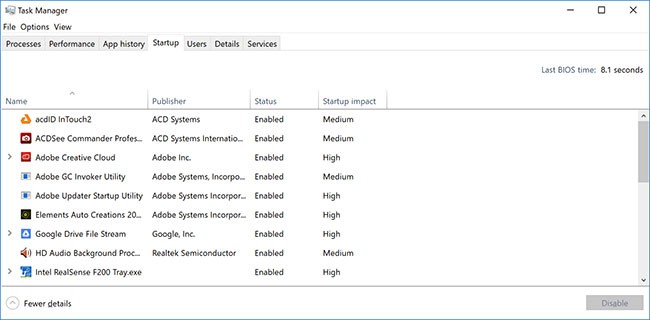
ดังที่ได้กล่าวไว้ในหัวข้อก่อนหน้านี้ โปรแกรมจำนวนมากจะติดตั้งโปรเซสพิเศษที่ทำงานทุกครั้งที่คุณเปิดเครื่องคอมพิวเตอร์ และโปรเซสบางอย่างก็ไม่ใช่สิ่งที่คุณต้องการเรียกใช้งานบนระบบของคุณตลอดเวลา เมื่อเทียบกับWindows 7ที่คุณต้องเรียกใช้ยูทิลิตี้ MSCONFIG แล้วWindows 10 (และ Windows 8.x ก่อนหน้านั้น) ช่วยให้คุณจำกัดสิ่งที่จะทำงานเมื่อเริ่มต้นระบบได้ง่ายขึ้นจากตัวจัดการงานที่อัปเดตแล้ว
วิธีที่ง่ายที่สุดในการเปิดตัวจัดการงานคือการกดCtrl + Shift + Escสลับไปที่ แท็บ เริ่มต้นและคุณจะเห็นโปรแกรมทั้งหมดที่โหลดเมื่อ Windows เริ่มทำงาน กล่องโต้ตอบยังมีคอลัมน์ที่แสดงให้คุณเห็นว่าโปรแกรมมีผลกระทบอย่างไรเมื่อเริ่มต้นระบบ คอลัมน์ สถานะจะแสดงให้เห็นว่าโปรแกรมถูกเปิดใช้งานให้ทำงานเมื่อเริ่มต้นระบบหรือไม่ คุณสามารถคลิกขวาที่รายการใดก็ได้เพื่อเปลี่ยนสถานะนี้ โดยปกติแล้วค่อนข้างง่ายที่จะดูว่าโปรแกรมใดที่คุณไม่ต้องการให้ทำงาน ตัวอย่างเช่น หากคุณไม่เคยใช้iTunesคุณอาจไม่จำเป็นต้อง เปิด iTunesHelperตลอดเวลา
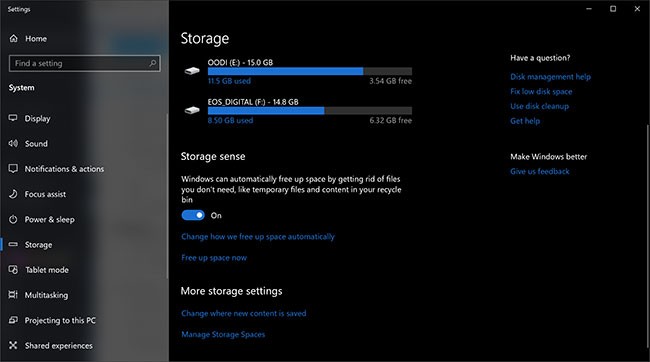
จากเมนู Start ให้พิมพ์Disk Cleanupเพื่อเปิดยูทิลิตี้ Disk Cleanup ที่เชื่อถือได้ ซึ่งเป็นส่วนหนึ่งของ Windows มาหลายรุ่นแล้ว Disk Cleanup จะค้นหาไฟล์ขยะที่ไม่ต้องการ เช่น ไฟล์ชั่วคราว หน้าเว็บออฟไลน์ และไฟล์ติดตั้งในคอมพิวเตอร์ของคุณ จากนั้นจะเสนอให้ลบไฟล์ทั้งหมดพร้อมกัน อย่างไรก็ตาม โดยปกติแล้ววิธีนี้จะส่งผลต่อความเร็วที่สังเกตเห็นได้ก็ต่อเมื่อไดรฟ์ของคุณใกล้เต็มแล้วเท่านั้น
หากคุณไม่มีกำหนดการดีแฟร็กเมนต์ไดรฟ์เป็นประจำ ให้ตั้งค่าใน เครื่องมือ Optimize Drivesคุณสามารถค้นหาได้โดยการพิมพ์ชื่อไดรฟ์ลงในช่องค้นหาของ Cortana ถัดจากปุ่ม Start โปรดทราบว่าหากไดรฟ์หลักของคุณเป็น SSD คุณไม่จำเป็นต้องเสียเวลาดีแฟร็กเมนต์ เนื่องจากไม่มีชิ้นส่วนเคลื่อนไหวใดๆ ที่กำลังอ่านข้อมูลบนดิสก์
วิธีใหม่ล่าสุดในการควบคุมการใช้งานพื้นที่เก็บข้อมูลของคุณคือการเปิดใช้งาน Storage Senseการทำเช่นนี้จะเพิ่มพื้นที่ว่างโดยอัตโนมัติด้วยการลบไฟล์และรายการชั่วคราวในถังขยะ

Windows 10 จัดการหน่วยความจำได้อย่างมีประสิทธิภาพมากกว่าระบบปฏิบัติการ Windows รุ่นก่อนๆ แต่การเพิ่มหน่วยความจำจะช่วยเพิ่มความเร็วให้กับพีซีของคุณ อย่างไรก็ตาม สำหรับอุปกรณ์ Windows หลายรุ่นในปัจจุบัน เช่น แท็บเล็ต Surface Pro การเพิ่ม RAM ไม่ใช่ทางเลือก แล็ปท็อป สำหรับเล่นเกมและธุรกิจส่วนใหญ่ยังคงรองรับการอัปเกรด RAM แต่สิ่งนี้กำลังหายากขึ้นเรื่อยๆ อัลตร้าบุ๊กรุ่นใหม่ที่บางกว่าและพับได้ มักมาพร้อมกับ RAM แบบตายตัว
หากคุณยังคงใช้เดสก์ท็อปอยู่ นี่คือวิธีเพิ่ม RAMเว็บไซต์ของผู้ผลิต RAM รายใหญ่ (Crucial, Kingston, Corsair) ล้วนมีเครื่องมือค้นหาผลิตภัณฑ์ที่จะบอกคุณว่าพีซีของคุณใช้ RAM ประเภทใด และมีตัวเลือกในราคาที่สมเหตุสมผล คุณสามารถซื้อ RAM DDR4 ประสิทธิภาพสูงขนาด 8GB ได้ในราคาประมาณ 60 ดอลลาร์
หากยังสูงเกินไป และคอมพิวเตอร์ของคุณเก่า ใช้ฮาร์ดไดรฟ์แบบเดิมแทน SSD และมี RAM น้อย คุณสามารถลองใช้ ReadyBoost กับ USB ได้ ซึ่งจะแคชข้อมูลบนอุปกรณ์จัดเก็บข้อมูลแบบถอดได้เพื่อเพิ่มความเร็วในการเข้าถึงหน่วยความจำ เพียงไปที่ File Explorer ของ USB คลิกขวาเพื่อเปิดPropertiesแล้วไปที่ แท็บ ReadyBoostเพื่อเริ่มต้นใช้งาน สำหรับระบบใหม่ส่วนใหญ่ ฟีเจอร์นี้จะใช้งานไม่ได้และจะไม่เพิ่มประสิทธิภาพ

การโหลดและใช้งานแอปอย่างAdobe Photoshopจะเร็วขึ้นมากด้วย SSD แอปใน Windows Store สามารถย้ายจากฮาร์ดไดรฟ์แบบหมุนไปยัง SSD ได้อย่างง่ายดายใน หน้า แอปและฟีเจอร์ในการตั้งค่า
เพื่อเร่งความเร็วระบบ คุณอาจต้องการเปลี่ยนไดรฟ์บูตภายใน และหากคุณมีแล็ปท็อป นั่นอาจเป็นทางเลือกหนึ่ง แต่ SSD ภายนอกที่มีพอร์ต USB 3.0 ก็สามารถช่วยเร่งความเร็วแอปพลิเคชันที่ใช้พื้นที่จัดเก็บข้อมูลมากได้เช่นกัน ลองดูรายการ SSD ที่ดีที่สุดของเราเพื่อค้นหาตัวเลือกที่เหมาะสม
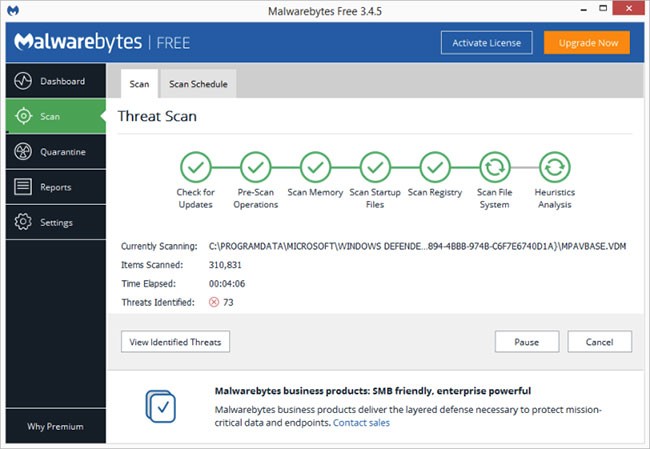
คุณสามารถรัน โปรแกรม Windows Defender ในตัว หรือแอปพลิเคชันจากภายนอกเพื่อดำเนินการนี้ได้ เราขอแนะนำให้ใช้Malwarebytes Anti-Malwareซึ่งฟรีทั้งหมด!
อย่าลืมใช้การป้องกันมัลแวร์อย่างต่อเนื่อง ผลิตภัณฑ์ป้องกันไวรัสบางประเภทมีผลกระทบต่อประสิทธิภาพของระบบน้อยกว่าผลิตภัณฑ์อื่นๆ ดูรายละเอียดเพิ่มเติมได้ จากรายชื่อ 11 โปรแกรมป้องกันไวรัสที่ดีที่สุดสำหรับ Windows
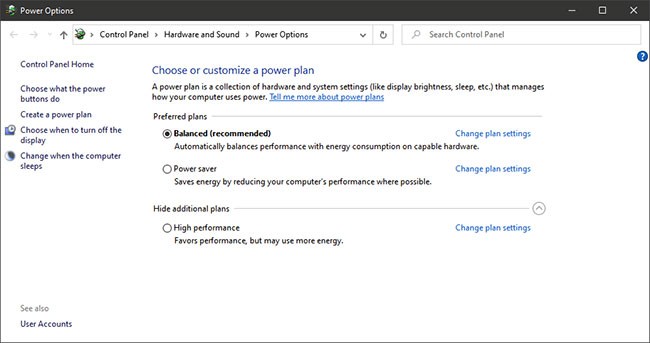
แน่นอนว่านี่ไม่ใช่ตัวเลือกที่ดีนักหากคุณต้องการประหยัดพลังงาน แต่มันสามารถเพิ่มความเร็วในการประมวลผลของพีซีของคุณได้ ไปที่ ตัวเลือก System > Power & sleep ใน แอปSettingsจากนั้นคลิก ลิงก์ Additional power settingsจากตรงนี้ ให้คลิกลูกศรแบบดรอปดาวน์ทางด้านขวาเพื่อดู ตัวเลือก "Show additional plans"จากนั้นเลือกHigh Performance
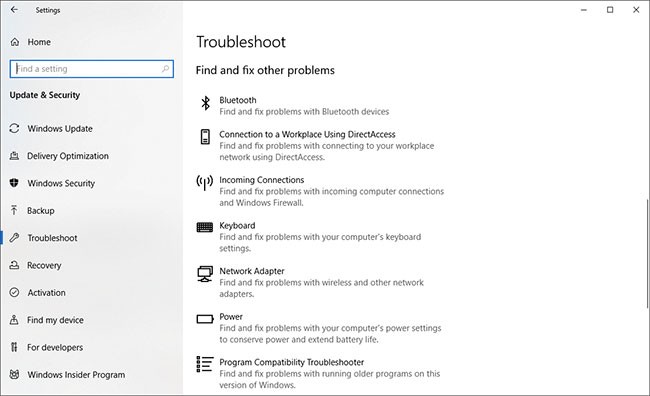
เปิดแอปการตั้งค่าและค้นหาคำว่าแก้ไขปัญหา Windows จะแนะนำยูทิลิตี้แก้ไขปัญหาที่คุณควรเรียกใช้ คุณสามารถเลือกเรียกใช้แบบอัตโนมัติหรือด้วยตนเองได้
เพื่อการประเมินที่แม่นยำยิ่งขึ้น ให้เรียกใช้เครื่องมือแก้ไขปัญหาอื่นๆ เช่นการค้นหาและการทำดัชนี ฮาร์ดแวร์และอุปกรณ์และแอป Windows Storeไปที่ ส่วน ระบบของแผงควบคุมแล้วไปที่ หน้า ความปลอดภัย > ความปลอดภัยและการบำรุงรักษา (หรือพิมพ์การบำรุงรักษาในช่องค้นหาของเมนูเริ่ม) คลิกการบำรุงรักษาแล้วคลิกเริ่มการบำรุงรักษา การดำเนินการนี้จะเกิดขึ้นโดยอัตโนมัติตามกำหนดการรายวัน (คุณสามารถเปลี่ยนเวลาทำงานได้หากต้องการ)
หากพีซีของคุณยังคงไม่เร็วขึ้น คุณสามารถใช้ ตัวเลือก การเริ่มระบบใหม่ ของ แอปWindows Securityได้ แต่โปรดทราบว่าการทำเช่นนี้อาจลบโปรแกรมที่ติดตั้งบางตัวออกไป แต่ไฟล์ส่วนบุคคลของคุณจะยังคงถูกเก็บไว้
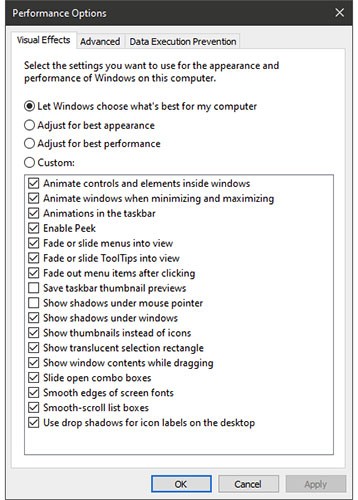
คุณสามารถเข้าถึงการตั้งค่านี้ได้อย่างง่ายดายโดยพิมพ์คำว่า"ปรับรูปลักษณ์"ในช่องค้นหาของเมนู "เริ่ม" ในกล่องโต้ตอบ คุณสามารถใช้ปุ่มตัวเลือกที่ด้านบนที่ระบุว่า " ปรับเพื่อประสิทธิภาพที่ดีที่สุด"หรือเลือกฟีเจอร์ที่ยอดเยี่ยมแต่ไม่จำเป็นจากรายการช่องทำเครื่องหมายยาวเหยียดด้านล่างตัวเลือกเหล่านี้
หากคุณเลือกตัวเลือกประสิทธิภาพโดยรวมที่ดีที่สุด คุณจะสูญเสียเอฟเฟกต์ภาพทั้งหมด ตัวอย่างเช่น คุณจะไม่เห็นเนื้อหาของหน้าต่างที่กำลังลาก แต่จะเห็นเพียงสี่เหลี่ยมผืนผ้าที่แสดงขอบของหน้าต่างเท่านั้น การเลือกเอฟเฟกต์ที่คุณชอบจากกล่องโต้ตอบน่าจะดีกว่า คุณยังสามารถเข้าถึงเครื่องมือนี้จากแอปการตั้งค่าใหม่ และค้นหา"การบำรุงรักษา"หรือ"ประสิทธิภาพ "
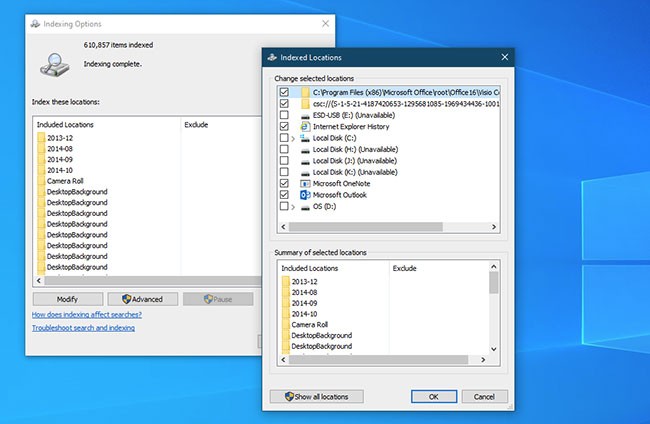
โดยเฉพาะอย่างยิ่งสำหรับพีซีที่ใช้พลังงานต่ำ การสร้างดัชนีการค้นหาอาจสิ้นเปลืองทรัพยากรระบบ หากคุณค้นหาข้อมูลจำนวนมาก สิ่งนี้อาจกลายเป็นปัญหา เนื่องจากการค้นหาบางอย่างอาจช้าลง
หากต้องการปิดการทำดัชนี ให้เปิด หน้าต่าง แผงควบคุมตัวเลือกการทำดัชนี (หรือจะพิมพ์indexลงในช่องค้นหาในเมนู Start ก็ได้ เพื่อดูตัวเลือกการทำดัชนีที่ด้านบนของรายการผลลัพธ์) คลิกModify ( แก้ไข) แล้วยกเลิกการเลือกตำแหน่งที่คุณไม่ต้องการทำดัชนี การเลือกAdvanced (ขั้นสูง)จะช่วยให้คุณตัดสินใจได้ว่าควรหรือไม่ควรสร้างดัชนีไฟล์ประเภทใด
หากคุณเปิดใช้งานการทำดัชนีการค้นหาไว้ แต่พบว่าบางครั้งอาจทำให้พีซีของคุณช้าลง คุณสามารถหยุดกระบวนการนี้ได้เมื่อต้องการความเร็วที่เพิ่มขึ้น คลิกขวาที่This PCบนเดสก์ท็อปของคุณ (หรือพิมพ์Computerในช่องค้นหา) แล้วเลือกManageจากนั้นดับเบิลคลิกServices and Applicationsแล้วเลือกServices
ค้นหาWindows Search แล้วดับเบิลคลิก จาก กล่องโต้ตอบคุณสมบัติ นี้ คุณสามารถเลือกประเภทการเริ่มต้นระบบเป็นManualหรือDisabledเพื่อให้กระบวนการไม่ส่งผลกระทบตามค่าเริ่มต้น ตามคำแนะนำของ Microsoft ระบุว่าAutomatic (Delayed Start) "เหมาะสมกว่า Automatic เพราะช่วยลดผลกระทบต่อประสิทธิภาพการเริ่มต้นระบบโดยรวม" ตัวเลือกนี้อาจเปิดใช้งานตามค่าเริ่มต้น
ตัวเลือกสุดท้ายคือไปที่แผงด้านขวา คลิก " ตัวเลือกเพิ่มเติม"จากนั้นคลิก " หยุด " คุณยังสามารถกดปุ่มหยุดเหนือส่วนตรงกลางได้อีกด้วย อย่าลืมเปิดมันอีกครั้งเมื่อต้องการค้นหาในระบบของคุณ
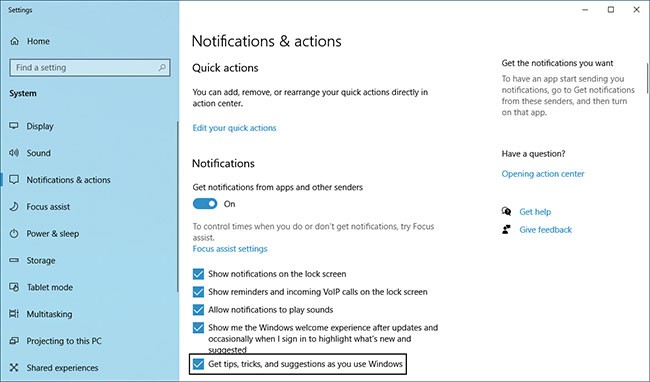
การขอให้คุณปิด ฟีเจอร์ เคล็ดลับ ของ Windows 10 อาจฟังดูแปลก แต่การทำเช่นนี้จะลดขั้นตอนที่ Windows ต้องทำเพื่อแสดงเคล็ดลับที่เกี่ยวข้องให้กับระบบ เช่นเดียวกับการแจ้งเตือนหาก Windows ไม่จำเป็นต้องสร้างการแจ้งเตือน คอมพิวเตอร์ของคุณก็จะทำงานเร็วขึ้น
เพียงเปิด หน้า การแจ้งเตือนและการดำเนินการ ของ แอปการตั้งค่าเพื่อเปลี่ยนการตั้งค่าการแจ้งเตือน คุณจะเห็นรายการแอปที่สามารถส่งการแจ้งเตือนได้ และคุณสามารถยกเลิกการเลือกแอปที่คุณไม่ต้องการเห็นการแจ้งเตือนได้
การลดสิ่งรบกวนเพียงอย่างเดียวสามารถช่วยให้ใช้งานพีซีได้เร็วขึ้น วิธีง่ายๆ ในการหยุดการแจ้งเตือนชั่วคราวคือการแตะ ปุ่ม Focus AssistในAction Centerวิธีนี้ช่วยให้เปิดการแจ้งเตือนอีกครั้งในภายหลังได้อย่างง่ายดาย
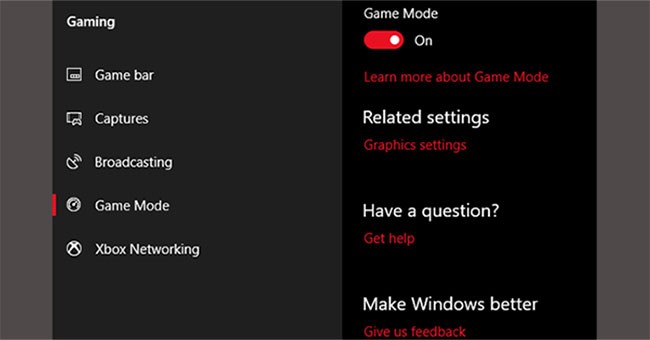
Windows 10 เวอร์ชันล่าสุด Creators Update ได้เพิ่มฟีเจอร์ใหม่ที่เรียกว่า Game Mode น่าเสียดายที่ไม่มีวิธีเปิดใช้งาน Game Mode ได้อย่างถาวร แต่คุณสามารถเปิดใช้งานได้โดยการกดปุ่ม Windows + G อย่างไรก็ตาม คุณต้องเปิด ใช้งาน Game Modeก่อน
โหมดเกมใช้สำหรับเล่นเกมเท่านั้น แต่คุณสามารถเปิดใช้งานได้เมื่อต้องการเพิ่มความเร็วเล็กน้อย โหมดนี้มีประโยชน์อย่างยิ่งหากคุณมีแอปเบื้องหลังจำนวนมากที่ทำให้โปรแกรมที่ใช้ทรัพยากรเครื่องมากทำงานช้าลง
น่าเสียดายที่โหมดเกมช่วยปรับปรุงประสิทธิภาพการเล่นเกมได้เพียงไม่กี่เปอร์เซ็นต์เท่านั้น
อย่างไรก็ตาม ผู้ใช้บางรายอาจเห็นประสิทธิภาพที่เพิ่มขึ้นมากกว่าผู้ใช้รายอื่นๆ การลดจำนวนแอปที่ทำงานอยู่เบื้องหลังอาจช่วยเพิ่มประสิทธิภาพได้เมื่อไม่มีแอปอื่นใดทำงานได้ผล ในทางทฤษฎี โหมดเกมควรใช้งานได้กับแอปใดๆ ที่ใช้การเร่งความเร็ว GPU หากคุณต้องการลองใช้ในAdobe Premiereก็ลองดูได้เลย
Windows มีการตั้งค่าเริ่มต้นสามแบบสำหรับวิธีที่โปรเซสเซอร์เพิ่มความถี่ ค่าเริ่มต้นทั้งสามแบบคือสมดุล ประสิทธิภาพสูงและประหยัดพลังงานบางครั้งผู้ผลิตก็รวมแพ็กเกจแบบกำหนดเองไว้ด้วย
คุณจะได้รับประสิทธิภาพที่ดีขึ้นจากแล็ปท็อปของคุณเกือบทุกครั้งเมื่อใช้ แผน แบบสมดุลหรือแบบประหยัดพลังงานแต่ตัวเลือกประสิทธิภาพสูงสามารถทำให้ Windows เร็วขึ้นได้โดยการแลกอายุการใช้งานแบตเตอรี่กับพลังงาน เนื่องจาก ตัวเลือก ประสิทธิภาพสูงใช้พลังงานมากที่สุด จึงเหมาะกับเดสก์ท็อปมากกว่า
คุณสามารถเปลี่ยนการตั้งค่าของคุณได้โดยไปที่ตัวเลือกพลังงานในแผงควบคุม
ในบรรดาแอปพลิเคชันทั้งหมดที่อ้างว่าช่วยเพิ่มประสิทธิภาพ ไม่มีแอปพลิเคชันใดทำได้ดีไปกว่า RAM booster โปรแกรมนี้จะสร้างไดรฟ์เสมือนโดยใช้ RAM จริง ซึ่งเร็วมาก จากนั้นผู้ใช้จะย้ายส่วนที่จำเป็นของซอฟต์แวร์ไปยังไดรฟ์ RAM ซึ่งจะส่งผลให้ความเร็วเพิ่มขึ้นอย่างมาก
อย่างไรก็ตาม บทความแนะนำว่าควรใช้ซอฟต์แวร์สร้าง RAM เฉพาะเมื่อต้องการเพิ่มประสิทธิภาพของแอปพลิเคชันเดียวเท่านั้น ซอฟต์แวร์ที่ได้รับประโยชน์สูงสุดจากโปรแกรมสร้าง RAM ได้แก่ Photoshop, เบราว์เซอร์ และซอฟต์แวร์ตัดต่อวิดีโอ
ลองมาดูวิธีการรวมตัวสร้าง RAM เข้ากับเบราว์เซอร์ Chrome กัน ขั้นแรก ขอแนะนำให้คุณมี RAM ว่างอย่างน้อย 1GB โดยควรเป็น RAM อย่างน้อย 8GB สำหรับระบบ 64 บิต และ RAM อย่างน้อย 4GB สำหรับระบบ 32 บิต
มีซอฟต์แวร์สร้าง RAM ให้เลือกมากมาย ซอฟต์แวร์ที่ได้รับความนิยมมากที่สุดคือSoftPerfect RAM Disk (ซึ่งต้องเสียเงิน) อย่างไรก็ตาม หากคุณเพิ่งเริ่มต้นใช้งาน ลองใช้RamDisk ของ DataRAM ดูสิ เวอร์ชันฟรีจำกัดขนาดไว้ที่ 1GB แต่หากคุณใช้เครื่องที่ใช้ AMD คุณจะได้รับสูงสุด 4GB
วิธีการกำหนดค่าเครื่องกำเนิด RAM
เพียงดาวน์โหลดและติดตั้งซอฟต์แวร์ หลังจากรันซอฟต์แวร์แล้ว คุณต้องกำหนดค่าซอฟต์แวร์ด้วยตัวเลือกต่อไปนี้:
เลือกขนาดไดรฟ์ RAM สูงสุด ประมาณ 1GB คุณสามารถใช้ขนาดใดก็ได้ แต่ความจุที่น้อยกว่าจะจำกัดประโยชน์ของโปรแกรม
ทำเครื่องหมายใน ช่อง Set Disk Labelวิธีนี้จะช่วยให้คุณระบุไดรฟ์ได้ในขั้นตอนถัดไป จากนั้นเลือกStart RAMDiskกำหนดค่าเบราว์เซอร์ให้อ่านและเขียนไฟล์แคชไปยังและจากดิสก์ RAM
คลิกขวาที่ทางลัดของเบราว์เซอร์ แล้วเลือก"คุณสมบัติ"จากเมนูบริบท Windows 10 ช่วยให้การเข้าถึงทางลัดของเบราว์เซอร์ง่ายกว่าที่เคย คุณสามารถทำได้โดยตรงจากแถบงาน
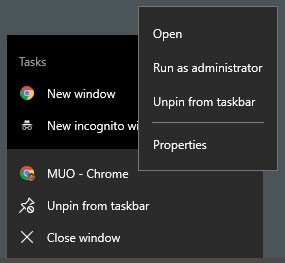
จากPropertiesให้เลือกแท็บ Shortcutจากนั้นในช่อง Target: text inputให้เพิ่มโค้ดต่อไปนี้ต่อท้ายข้อความ โดยที่"R"คืออักษรระบุไดรฟ์ RAM ของคุณ:
--disk-cache-dir=R:\บรรทัดโค้ดที่สมบูรณ์จะมีลักษณะดังนี้:
"C:\Program Files (x86)\Google\Chrome\Application\chrome.exe" --disk-cache-dir=R:\โค้ดของคุณอาจแตกต่างกัน ขึ้นอยู่กับการกำหนดค่า Chrome ของคุณ
สุดท้าย เลือกตกลงและรีสตาร์ทเบราว์เซอร์ นับจากนี้ Chrome จะอ่านและเขียนไฟล์แคชลงในไดรฟ์ RAM
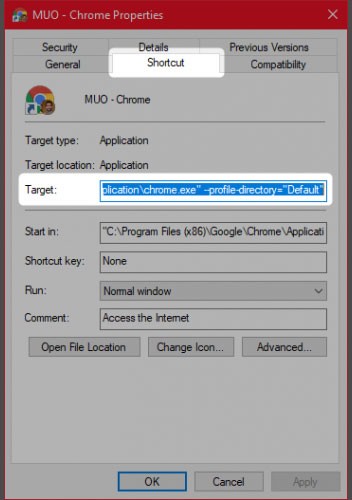
แม้ว่าบางคนจะคิดว่าตัวสร้าง RAM ไม่มีประโยชน์ แต่นักวิจารณ์กลับให้คำวิจารณ์ที่ค่อนข้างดี ข้อเสียที่ใหญ่ที่สุดอย่างหนึ่งคือตัวสร้าง RAM อาจทำให้คอมพิวเตอร์ปิดเครื่องช้าลง และเนื่องจากตัวสร้าง RAM ทำงานอยู่เบื้องหลัง คอมพิวเตอร์รุ่นเก่าอาจทำงานได้ไม่ดีนัก
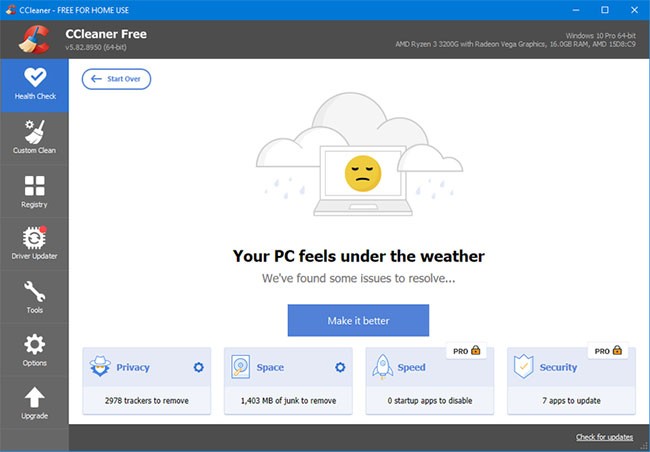
รีจิสทรีของ Windows ประกอบด้วยการตั้งค่าทั้งหมดสำหรับ Windows และโปรแกรมอื่นๆ การติดตั้งซอฟต์แวร์จะเปลี่ยนแปลงรีจิสทรี อย่างไรก็ตาม บางครั้งเมื่อถอนการติดตั้งโปรแกรมแล้ว ระบบจะไม่สามารถลบการเปลี่ยนแปลงเหล่านั้นได้
เมื่อเวลาผ่านไป การเปลี่ยนแปลงรีจิสทรีนับพันครั้งจะทำให้ประสิทธิภาพของระบบช้าลง โปรแกรมทำความสะอาดรีจิสทรีจะลบการเปลี่ยนแปลงเหล่านั้นและสิ่งตกค้างอื่นๆ จากโปรแกรมที่ถอนการติดตั้ง
อย่างไรก็ตาม บางครั้งโปรแกรม Registry Cleaner อาจสร้างปัญหามากกว่าที่จะแก้ปัญหาได้ แม้ว่าประสิทธิภาพอาจดีขึ้นเล็กน้อย แต่ส่วนใหญ่แล้วคุณอาจพบว่าระบบปฏิบัติการของคุณทำงานผิดปกติหลังจากใช้งาน Registry Cleaner
โปรแกรมที่ดีที่สุดสำหรับทำความสะอาดรีจิสทรีคือ CCleaner อย่างไรก็ตาม Piriform ผู้ผลิต CCleaner พบข้อบกพร่องด้านความปลอดภัยที่ทำให้แฮกเกอร์สามารถแทรกโค้ดอันตรายลงใน CCleaner ได้สองเวอร์ชัน ปัจจุบันผลิตภัณฑ์ CCleaner ปลอดมัลแวร์
หลายคนติดตั้งซอฟต์แวร์แย่ๆ โดยไม่ตั้งใจ โดยคิดว่าจำเป็นต้องใช้ซอฟต์แวร์เหล่านี้ ซึ่งมักเป็น PUP ที่ทำให้คอมพิวเตอร์ทำงานช้าลง
ตัวเลือกที่แย่ที่สุด ได้แก่ โปรแกรมอ่าน PDF เครื่องเล่นเพลงและวิดีโอ เบราว์เซอร์ และซอฟต์แวร์ BitTorrent โชคดีที่ยังมีทางเลือกดีๆ อีกมากมาย ขั้นตอนนี้ง่ายมาก ขั้นแรก ให้ถอนการติดตั้งซอฟต์แวร์เก่าและติดตั้งโปรแกรมที่ดีกว่า
ต่อไปนี้คือทางเลือกบางส่วนที่คุณอาจพิจารณา
น่าเสียดายที่การอัปเกรดแบบ in-place จะแทนที่หรือคืนค่าบล็อตแวร์ในตัวของ Windows 10 ทั้งหมด (หากคุณลบออกไปแล้ว) โชคดีที่มีแอปมากมายที่ช่วยให้การดีบัก Windows ง่ายกว่าที่เคย หนึ่งในแอปโปรดของเราคือ Windows 10 Default App Remover 1.2
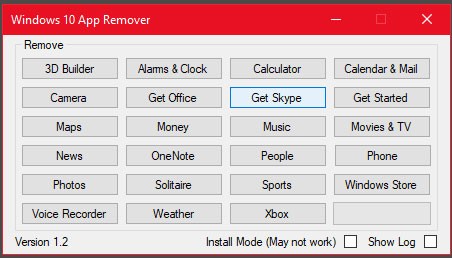
Windows 10 Default App Remover 1.2 สามารถถอนการติดตั้งแอปเริ่มต้นของ Windows 10 ได้ ที่สำคัญกว่านั้น ผู้เผยแพร่ได้ให้ซอร์สโค้ดของแอปนี้ไว้ด้วย
หากต้องการลบแอปเริ่มต้นออกจากคอมพิวเตอร์ เพียงแตะแอปที่คุณต้องการลบ ตัวอย่างเช่น หาก Solitaire ทำให้คุณวิตกกังวล เพียงคลิกซ้ายที่แอปนั้นในอินเทอร์เฟซผู้ใช้ คุณจะได้รับข้อความถามว่าคุณต้องการลบแอปหรือไม่ ยืนยันการลบแอป สิ่งที่น่าทึ่งคือ 10AppsManager ยังอนุญาตให้ผู้ใช้ติดตั้งซอฟต์แวร์ที่ถูกลบออกไปใหม่ได้อีกด้วย
แอปได้รับรายงานที่ชัดเจนจาก Norton Safeweb และ VirusTotal ดังนั้นจึงไม่น่าจะเป็นแหล่งที่มาของมัลแวร์
วิธีเพิ่มความเร็วที่หลายๆ คนชื่นชอบคือการปรับปรุงประสิทธิภาพเบราว์เซอร์ผ่านส่วนขยาย
ตัวแทนผู้ใช้มือถือจะแจ้งให้เซิร์ฟเวอร์ทราบว่าคุณกำลังใช้งานเดสก์ท็อปที่เร็วหรืออุปกรณ์มือถือที่ช้า หากเซิร์ฟเวอร์ทราบว่าคุณกำลังใช้งานเดสก์ท็อปหรือแล็ปท็อป โดยทั่วไปเซิร์ฟเวอร์จะโหลดโค้ดโฆษณาและเอฟเฟกต์ภาพเพิ่มเติม กล่าวอีกนัยหนึ่ง คุณจะได้รับเว็บไซต์เวอร์ชันที่ช้ากว่า
การใช้ Mobile User Agent ช่วยให้คุณสามารถขอให้เว็บไซต์แสดงหน้าเว็บที่โหลดเร็วขึ้นได้ เทคนิคนี้ใช้ไม่ได้กับทุกเว็บไซต์ แต่มักจะช่วยเพิ่มประสิทธิภาพการทำงาน อย่างไรก็ตาม ส่วนขยายเบราว์เซอร์นี้อาจทำให้เกิดพฤติกรรมแปลกๆ ในบางเว็บไซต์ได้
OneDrive เครื่องมือจัดเก็บไฟล์บนคลาวด์ของ Microsoft ซึ่งติดตั้งมาใน Windows 10 ช่วยให้ไฟล์ซิงค์และอัปเดตอยู่เสมอบนพีซีทุกเครื่องของคุณ นอกจากนี้ยังเป็นเครื่องมือสำรองข้อมูลที่มีประโยชน์ ดังนั้นหากพีซีหรือฮาร์ดไดรฟ์ของคุณมีปัญหา ไฟล์ทั้งหมดของคุณจะยังคงอยู่ครบถ้วนและพร้อมสำหรับการกู้คืน
OneDrive ทำหน้าที่ซิงค์ไฟล์ระหว่างพีซีและพื้นที่จัดเก็บข้อมูลบนคลาวด์ของคุณอย่างต่อเนื่อง ซึ่งอาจทำให้พีซีทำงานช้าลงได้ ดังนั้นการหยุดซิงค์จึงเป็นวิธีหนึ่งที่ช่วยเพิ่มความเร็วให้กับพีซีของคุณ อย่างไรก็ตาม ก่อนที่คุณจะปิดใช้งานฟีเจอร์นี้อย่างถาวร คุณควรตรวจสอบก่อนว่านั่นเป็นสาเหตุที่ทำให้พีซีทำงานช้าลงจริงหรือไม่
วิธีปิดใช้งานการซิงค์ OneDrive ชั่วคราวเพื่อดูว่าจะช่วยเพิ่มประสิทธิภาพของระบบหรือไม่
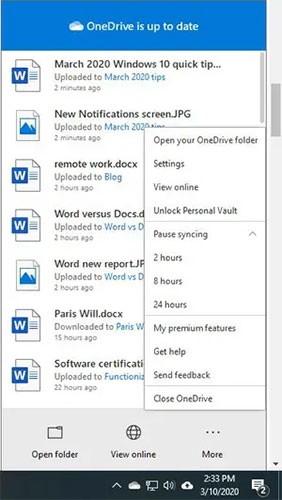
ในการดำเนินการดังกล่าว ให้คลิกขวาที่ไอคอน OneDrive (ซึ่งมีลักษณะเหมือนก้อนเมฆ) ในพื้นที่การแจ้งเตือนทางด้านขวาของแถบงาน จากนั้นคลิก ปุ่ม "เพิ่มเติม"ที่ด้านล่างของหน้าจอ จากหน้าจอป๊อปอัปที่ปรากฏขึ้น ให้คลิก"หยุดการซิงค์ชั่วคราว"และเลือก 2 ชั่วโมง, 8 ชั่วโมง หรือ 24 ชั่วโมง ขึ้นอยู่กับระยะเวลาที่คุณต้องการหยุดชั่วคราว ระหว่างนั้น ให้สังเกตว่าคอมพิวเตอร์ของคุณมีความเร็วเพิ่มขึ้นอย่างเห็นได้ชัดหรือไม่
และหากคุณตัดสินใจว่าต้องการปิดการซิงค์จริงๆ ให้คลิกขวาที่ไอคอน OneDrive แล้วเลือกการตั้งค่า > บัญชี จากหน้าต่างป๊อปอัป คลิก"ยกเลิกการเชื่อมโยงพีซีเครื่องนี้"จากนั้นคลิก"ยกเลิกการเชื่อมโยงบัญชี" บนหน้าจอที่ปรากฏขึ้น เมื่อทำเช่นนั้นแล้ว คุณยังคงสามารถบันทึกไฟล์ลงในโฟลเดอร์ OneDrive ในเครื่องได้ แต่ไฟล์เหล่านั้นจะไม่ซิงค์กับระบบคลาวด์
หากคุณพบว่า OneDrive ทำให้พีซีของคุณช้าลงแต่ยังต้องการใช้งานต่อไป คุณสามารถลองแก้ไขปัญหา OneDriveโดยทำตามคำแนะนำในบทความ WebTech360 นี้
ข้างต้นนี้คือเคล็ดลับและเทคนิคทั้งหมดที่สามารถช่วยเร่งความเร็วระบบ Windows 10 หวังว่าด้วยขั้นตอนข้างต้นบางส่วน Windows 10 ของคุณจะเริ่มและทำงานได้เร็วยิ่งขึ้นกว่าเดิม
โปรดแบ่งปันเคล็ดลับที่เป็นประโยชน์กับคุณมากที่สุดในช่องแสดงความคิดเห็นด้านล่างนี้ และหากคุณมีเคล็ดลับอื่นๆ เรายินดีรับฟังจากคุณ นอกจากนี้ ยังมีแหล่งข้อมูลที่เชื่อถือได้อีกมากมายที่คุณสามารถค้นคว้าและอ้างอิงได้ด้วยตนเอง
ขอให้โชคดี!
ดูเพิ่มเติม:
VPN คืออะไร มีข้อดีข้อเสียอะไรบ้าง? มาพูดคุยกับ WebTech360 เกี่ยวกับนิยามของ VPN และวิธีนำโมเดลและระบบนี้ไปใช้ในการทำงาน
Windows Security ไม่ได้แค่ป้องกันไวรัสพื้นฐานเท่านั้น แต่ยังป้องกันฟิชชิ่ง บล็อกแรนซัมแวร์ และป้องกันไม่ให้แอปอันตรายทำงาน อย่างไรก็ตาม ฟีเจอร์เหล่านี้ตรวจจับได้ยาก เพราะซ่อนอยู่หลังเมนูหลายชั้น
เมื่อคุณเรียนรู้และลองใช้ด้วยตัวเองแล้ว คุณจะพบว่าการเข้ารหัสนั้นใช้งานง่ายอย่างเหลือเชื่อ และใช้งานได้จริงอย่างเหลือเชื่อสำหรับชีวิตประจำวัน
ในบทความต่อไปนี้ เราจะนำเสนอขั้นตอนพื้นฐานในการกู้คืนข้อมูลที่ถูกลบใน Windows 7 ด้วยเครื่องมือสนับสนุน Recuva Portable คุณสามารถบันทึกข้อมูลลงใน USB ใดๆ ก็ได้ที่สะดวก และใช้งานได้ทุกเมื่อที่ต้องการ เครื่องมือนี้กะทัดรัด ใช้งานง่าย และมีคุณสมบัติเด่นดังต่อไปนี้:
CCleaner สแกนไฟล์ซ้ำในเวลาเพียงไม่กี่นาที จากนั้นให้คุณตัดสินใจว่าไฟล์ใดปลอดภัยที่จะลบ
การย้ายโฟลเดอร์ดาวน์โหลดจากไดรฟ์ C ไปยังไดรฟ์อื่นบน Windows 11 จะช่วยให้คุณลดความจุของไดรฟ์ C และจะช่วยให้คอมพิวเตอร์ของคุณทำงานได้ราบรื่นยิ่งขึ้น
นี่เป็นวิธีเสริมความแข็งแกร่งและปรับแต่งระบบของคุณเพื่อให้การอัปเดตเกิดขึ้นตามกำหนดการของคุณเอง ไม่ใช่ของ Microsoft
Windows File Explorer มีตัวเลือกมากมายให้คุณเปลี่ยนวิธีดูไฟล์ สิ่งที่คุณอาจไม่รู้ก็คือตัวเลือกสำคัญอย่างหนึ่งถูกปิดใช้งานไว้ตามค่าเริ่มต้น แม้ว่าจะมีความสำคัญอย่างยิ่งต่อความปลอดภัยของระบบของคุณก็ตาม
ด้วยเครื่องมือที่เหมาะสม คุณสามารถสแกนระบบของคุณและลบสปายแวร์ แอดแวร์ และโปรแกรมอันตรายอื่นๆ ที่อาจแฝงอยู่ในระบบของคุณได้
ด้านล่างนี้เป็นรายการซอฟต์แวร์ที่แนะนำเมื่อติดตั้งคอมพิวเตอร์ใหม่ เพื่อให้คุณสามารถเลือกแอปพลิเคชันที่จำเป็นและดีที่สุดบนคอมพิวเตอร์ของคุณได้!
การพกพาระบบปฏิบัติการทั้งหมดไว้ในแฟลชไดรฟ์อาจมีประโยชน์มาก โดยเฉพาะอย่างยิ่งหากคุณไม่มีแล็ปท็อป แต่อย่าคิดว่าฟีเจอร์นี้จำกัดอยู่แค่ระบบปฏิบัติการ Linux เท่านั้น ถึงเวลาลองโคลนการติดตั้ง Windows ของคุณแล้ว
การปิดบริการเหล่านี้บางอย่างอาจช่วยให้คุณประหยัดพลังงานแบตเตอรี่ได้มากโดยไม่กระทบต่อการใช้งานประจำวันของคุณ
Ctrl + Z เป็นปุ่มผสมที่นิยมใช้กันมากใน Windows โดย Ctrl + Z ช่วยให้คุณสามารถเลิกทำการกระทำในทุกส่วนของ Windows ได้
URL แบบย่อนั้นสะดวกในการล้างลิงก์ยาวๆ แต่ก็ซ่อนปลายทางที่แท้จริงไว้ด้วย หากคุณต้องการหลีกเลี่ยงมัลแวร์หรือฟิชชิ่ง การคลิกลิงก์นั้นโดยไม่ระวังไม่ใช่ทางเลือกที่ฉลาดนัก
หลังจากรอคอยมาอย่างยาวนาน ในที่สุดการอัปเดตหลักครั้งแรกของ Windows 11 ก็ได้เปิดตัวอย่างเป็นทางการแล้ว
ค้นพบวิธีใช้ประโยชน์จาก Focus Sessions ใน Windows 11 เพื่อการเรียนที่มีประสิทธิภาพ เรียนรู้เคล็ดลับทีละขั้นตอนเพื่อลดสิ่งรบกวน เพิ่มสมาธิ และบรรลุผลการเรียนที่ดีขึ้นด้วยเครื่องมือเพิ่มประสิทธิภาพการทำงานในตัวนี้
กำลังประสบปัญหาข้อผิดพลาด "DNS Probe Finished Nxdomain" บน Windows 11 อยู่ใช่ไหม? ค้นพบวิธีแก้ไขปัญหา DNS อย่างรวดเร็ว กู้คืนการเชื่อมต่ออินเทอร์เน็ต และกลับมาใช้งานออนไลน์ได้โดยไม่หงุดหงิด คู่มือทีละขั้นตอนสำหรับผู้เริ่มต้น
กำลังประสบปัญหาข้อผิดพลาด "Driver Overran Stack Buffer" ใน Windows 11 อยู่ใช่ไหม? ค้นพบวิธีแก้ไขแบบทีละขั้นตอนที่ได้รับการพิสูจน์แล้ว เพื่อแก้ไขปัญหา BSOD ที่น่าหงุดหงิดนี้ได้อย่างรวดเร็ว และทำให้พีซีของคุณกลับมาทำงานได้อย่างราบรื่นอีกครั้ง อัปเดตด้วยเคล็ดลับล่าสุดเพื่อประสิทธิภาพสูงสุด
เรียนรู้วิธีการใช้งาน Windows Defender ซึ่งเป็นโปรแกรมป้องกันไวรัสในตัวของ Windows 11 อย่างถูกต้อง เพื่อความปลอดภัยสูงสุด รับคำแนะนำทีละขั้นตอน เคล็ดลับ และแนวทางปฏิบัติที่ดีที่สุดในการปกป้องพีซีของคุณอย่างมีประสิทธิภาพ
กำลังประสบปัญหาข้อผิดพลาด iCloud Media Library ที่น่าหงุดหงิดบน Windows 11 อยู่ใช่ไหม? พบกับวิธีแก้ไขแบบทีละขั้นตอนที่ได้รับการพิสูจน์แล้ว เพื่อให้การซิงค์ข้อมูลกลับมาราบรื่นและคุณสามารถเข้าถึงรูปภาพ เพลง และอื่นๆ ได้อย่างง่ายดาย ไม่จำเป็นต้องมีความเชี่ยวชาญด้านเทคโนโลยี คุณก็สามารถกลับมาเพลิดเพลินกับเนื้อหา iCloud ของคุณได้อย่างไม่มีปัญหา
กำลังประสบปัญหาข้อผิดพลาด "ม่านปิดกล้องเว็บแคมเพื่อความเป็นส่วนตัว" ใน Windows 11 อยู่ใช่ไหม? ค้นพบวิธีแก้ไขที่ได้ผลจริงเพื่อกู้คืนการเข้าถึงกล้องของคุณอย่างรวดเร็วและปลอดภัย คู่มือทีละขั้นตอนเพื่อการแก้ไขปัญหาอย่างราบรื่น
กำลังประสบปัญหาเมนูบริบท (Context Menu) ที่ซับซ้อนเกินไปใน Windows 11 ใช่ไหม? ค้นพบคู่มือฉบับสมบูรณ์ที่จะช่วยแก้ปัญหาการสลับเมนูบริบทจากแบบคลาสสิกไปเป็นแบบใหม่ได้อย่างง่ายดาย เพื่อประสบการณ์การใช้งานที่ราบรื่นยิ่งขึ้น มีคำแนะนำทีละขั้นตอน เคล็ดลับ และวิธีการแก้ไขปัญหาอยู่ภายในเล่มนี้
กำลังประสบปัญหาเกี่ยวกับ Safe Mode ของ Windows 11 ที่มีข้อผิดพลาดเกี่ยวกับการเชื่อมต่อเครือข่ายอยู่ใช่ไหม? พบกับวิธีแก้ไขแบบทีละขั้นตอนที่ได้รับการพิสูจน์แล้ว เพื่อกู้คืนระบบของคุณอย่างรวดเร็วและกลับมาใช้งานออนไลน์ได้โดยไม่มีปัญหา อัปเดตด้วยเคล็ดลับการแก้ไขปัญหาล่าสุดเพื่อประสิทธิภาพการทำงานที่ราบรื่น
กำลังประสบปัญหาเกี่ยวกับการตั้งค่า Winaero Tweaker ใน Windows 11 อยู่ใช่ไหม? คู่มือการแก้ไขปัญหาฉบับนี้จะให้คำแนะนำทีละขั้นตอนสำหรับปัญหาทั่วไป เพื่อให้มั่นใจว่าการปรับแต่งของคุณทำงานได้อย่างราบรื่น ค้นพบเคล็ดลับจากผู้เชี่ยวชาญเพื่อเพิ่มประสิทธิภาพประสบการณ์การใช้งานของคุณได้แล้ววันนี้
กำลังประสบปัญหาเกี่ยวกับ Cortana และ Copilot AI ใน Windows 11 อยู่ใช่ไหม? มาดูวิธีแก้ไขปัญหาทีละขั้นตอนเพื่อแก้ปัญหาการหยุดทำงาน การไม่ตอบสนอง และปัญหาการทำงานร่วมกัน ให้ผู้ช่วย AI ของคุณกลับมาใช้งานได้ตามปกติอย่างง่ายดาย
กำลังประสบปัญหาการเข้าถึง FTP ถูกปฏิเสธใน Windows 11 Explorer อยู่ใช่ไหม? พบกับวิธีแก้ไขแบบทีละขั้นตอนที่ได้รับการพิสูจน์แล้ว เพื่อให้คุณสามารถเข้าถึงไฟล์ได้อย่างราบรื่นอีกครั้ง เพิ่มประสิทธิภาพการทำงานของคุณโดยไม่ต้องหงุดหงิด!
กำลังประสบปัญหาเอฟเฟกต์ Acrylic และ Mica ใน Windows 11 ไม่แสดงผลใช่หรือไม่? ค้นพบวิธีแก้ไขที่ได้รับการพิสูจน์แล้วเพื่อเรียกคืนคุณสมบัติภาพที่สวยงามเหล่านี้และยกระดับประสบการณ์การใช้งานเดสก์ท็อปของคุณได้อย่างง่ายดาย
กำลังประสบปัญหาเกี่ยวกับการจัดวางสกิน Rainmeter บน Windows 11 อยู่ใช่ไหม? พบกับวิธีแก้ไขปัญหาการจัดวางที่ไม่ตรงกัน ปัญหาการลาก และความผิดพลาดของ DPI ที่ได้ผลจริง พร้อมคำแนะนำทีละขั้นตอนเพื่อคืนความสมบูรณ์แบบให้กับเดสก์ท็อปของคุณ
กำลังประสบปัญหาเมาส์เปลี่ยนค่า DPI เองโดยไม่คาดคิดใน Windows 11 อยู่ใช่ไหม? มาดูวิธีแก้ไขปัญหาที่ได้ผลจริง ๆ ตั้งแต่การปรับแต่งง่าย ๆ ไปจนถึงวิธีขั้นสูง เพื่อให้คุณควบคุมเมาส์ได้อย่างราบรื่นอีกครั้ง
กำลังประสบปัญหาการเชื่อมต่อ NFC ใน Windows 11 บนแล็ปท็อปของคุณอยู่ใช่ไหม? พบกับวิธีแก้ไขทีละขั้นตอนเพื่อคืนฟังก์ชัน NFC ให้ใช้งานได้อย่างราบรื่น และกลับมาจับคู่และแชร์ข้อมูลได้อย่างง่ายดาย อัปเดตด้วยเคล็ดลับการแก้ไขปัญหาล่าสุดแล้ว

























